
时间:2023-03-02 编辑:逍遥
迅捷CAD编辑器是一款非常专业高效且便捷的CAD图纸编辑工具,对于CAD图纸来说,里面的是编辑的一个很重要的要素,那么下面小编就来说一下如何在迅捷CAD编辑器中建立。
1、进入到迅捷CAD编辑器的操作窗口之后,点击软件顶部左侧菜单栏中的文件选项卡,在其下拉栏中在点击打开按钮,在弹出的界面中选择并打开需要进行编辑的CAD图纸文件。
3、打开CAD图纸文件之后,需要把编辑器上方的菜单栏切换到编辑器选项卡,在CAD绘图设置中点 击(打开对话框以管理列表及属性)按钮来打开对话框。
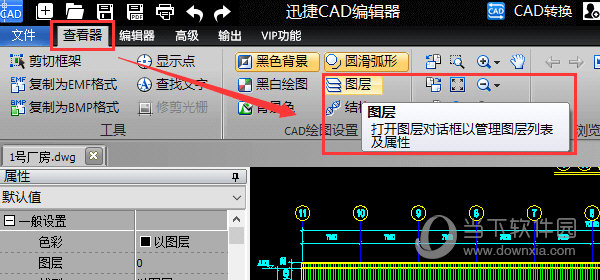
4、打开对话框之后,点 击对话框左上方的新按钮之后就可以新建一个,然后在新中输入的名称,还可以在色彩、线型、线宽等选项卡中对新建的进行设置。
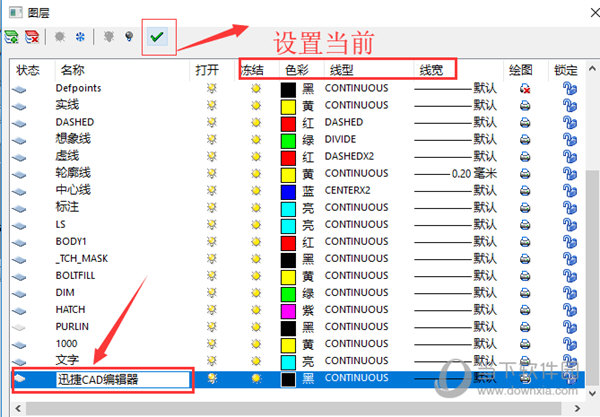
5、点击对话框中的按钮,就可以把刚刚新建的设置为当前CAD图纸中的。然后退出对话框即 可。
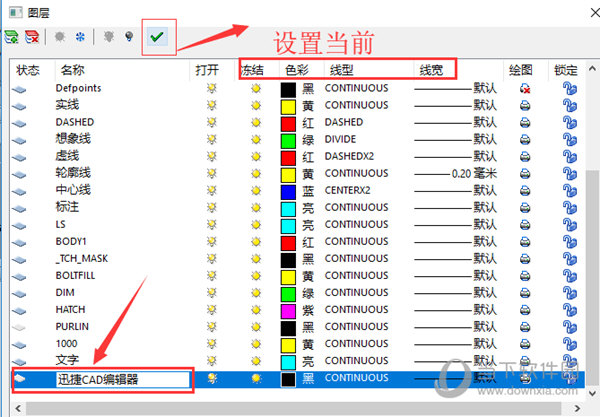
以上就是迅捷CAD编辑器添加的方法,操作是不是很简单呢,希望对你有帮助。
喜欢小编为您带来的迅捷CAD编辑器怎么新建 三步即可搞定吗?希望可以帮到您~更多相关内容尽在游戏爱好者。
迅捷CAD编辑器相关攻略推荐:
迅捷CAD编辑器Excel表格如何添加?Excel表格添加流程图文一览